Word怎么做填空题下划线_教你一招批量搞定
原创当需要在 word 文档中快速制作填空题时,一个常见的烦恼是如何批量添加下划线。对于这个问题,php小编鱼仔今天将为您介绍一种简单易行的解决方法。以下内容将详细讲解这一方法,帮助您轻松批量处理填空题下划线,提升您的工作效率。
1、首先我们要做的是将所有答案的文本设置为统一的格式,比如都用红色来表示。
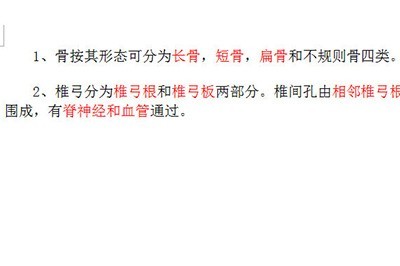
打开查找和替换功能的快捷键是Ctrl+H,在查找内点击【更多】-【格式】-【字体】,然后字体颜色选择我们之前设置的红色。

3、接着将鼠标光标定为到替换为,同样的点击点击【更多】-【格式】-【字体】,在字体颜色设置为与背景色相同的【白色】并在【下划线线型】中选择填空下划线,接着下划线颜色设置为黑色,最后点击确定。
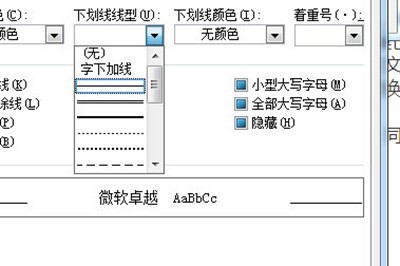
4、最后回到之前窗口,点击全部替换,所有的答案全部就变成下划线填空啦。
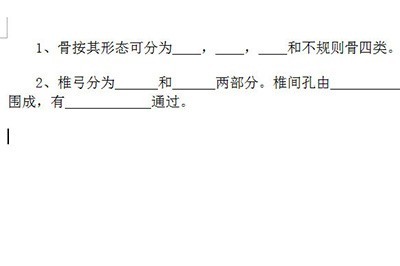
以上就是Word怎么做填空题下划线_教你一招批量搞定的详细内容,更多请关注IT视界其它相关文章!
 IT视界
IT视界



 豫公网安备41012202000391号
豫公网安备41012202000391号